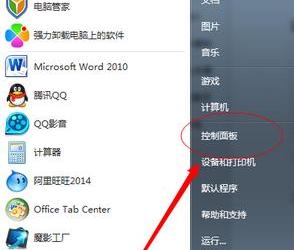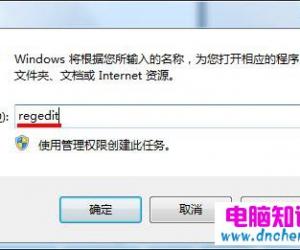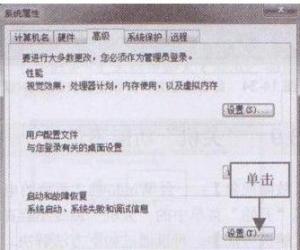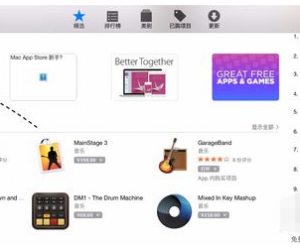Win7怎么关闭自动播放光碟 关闭自动播放的操作方法
发布时间:2017-03-24 16:51:03作者:知识屋
Win7怎么关闭自动播放光碟 关闭自动播放的操作方法 Win7怎么关闭自动播放功能?大家都知道Windows系统自带有自动播放功能,如果我们开启了自动播放功能,只要我们将光碟等存储器插入电脑中,电脑就会自动运行光碟中的文件,虽然说该功能很方便,但是该功能可能会传播病毒,造成一些不必要的麻烦,所以很多用户想要关闭自动播放功能。那么,在Win7系统下要怎么关闭自动播放功能呢?下面我们一起来看看。
方法/步骤:
1、Win键+R打开“运行”,然后输入“gpedit.msc”;
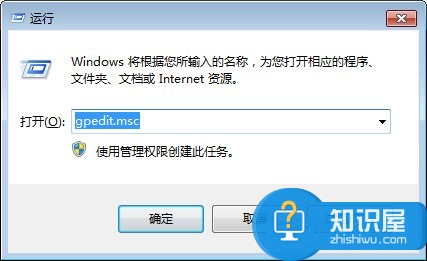
2、回车打开“组策略”;
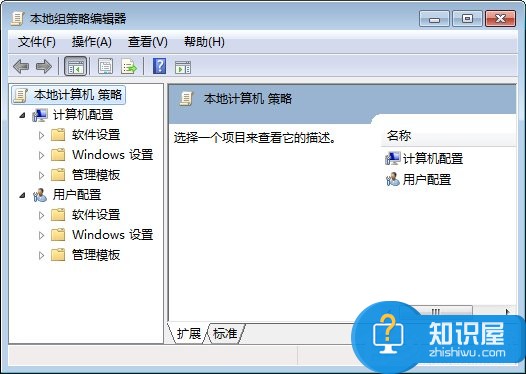
3、接着在左窗格的“本地计算机策略”下,展开“计算机配置→管理模板→所有设置”,然后在右窗格的“设置”标题下,找到“关闭自动播放”;
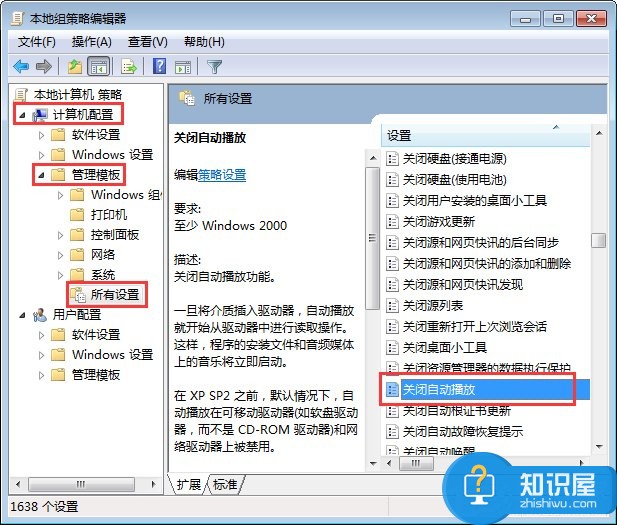
4、双击“关闭自动播放”,进入设置界面,选择“已启用”,下面的设置窗口还可以设置是否是对全部盘启用,这样就设置完成了!
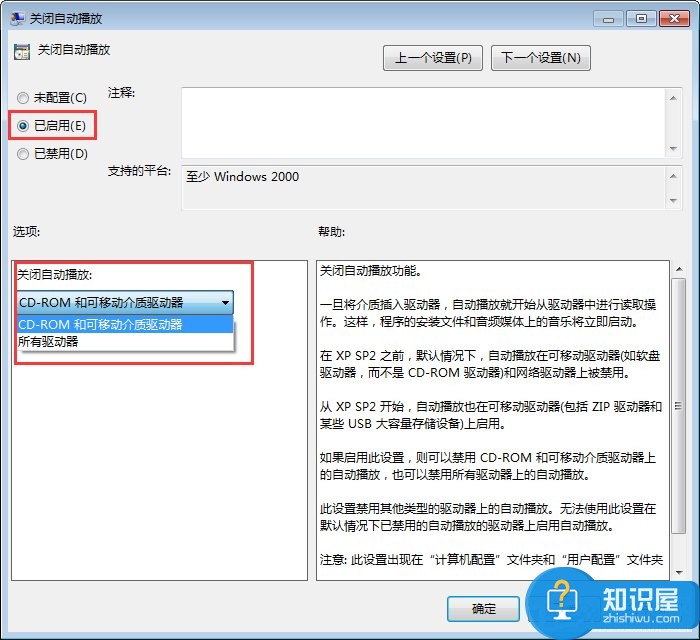
关于Win7关闭自动播放功能的操作方法小编就给大家介绍到这里了,大家如果不怎么需要使用到自动播放功能,建议大家还是关闭为好,一方面可以防止病毒的传播,另一方面还可以延长设备的寿命。
知识阅读
软件推荐
更多 >-
1
 一寸照片的尺寸是多少像素?一寸照片规格排版教程
一寸照片的尺寸是多少像素?一寸照片规格排版教程2016-05-30
-
2
新浪秒拍视频怎么下载?秒拍视频下载的方法教程
-
3
监控怎么安装?网络监控摄像头安装图文教程
-
4
电脑待机时间怎么设置 电脑没多久就进入待机状态
-
5
农行网银K宝密码忘了怎么办?农行网银K宝密码忘了的解决方法
-
6
手机淘宝怎么修改评价 手机淘宝修改评价方法
-
7
支付宝钱包、微信和手机QQ红包怎么用?为手机充话费、淘宝购物、买电影票
-
8
不认识的字怎么查,教你怎样查不认识的字
-
9
如何用QQ音乐下载歌到内存卡里面
-
10
2015年度哪款浏览器好用? 2015年上半年浏览器评测排行榜!